أفضل مسجل دفق ASF متاح في جميع الأنظمة الأساسية لتسجيل فيديو ASF
تعالج Microsoft محتوى ASF ، المعروف أيضًا باسم تنسيق النظام المتقدم. بالإضافة إلى ذلك ، يمكن لمستخدمي mac استخدام هذا النوع من التنسيق أيضًا. وبالمثل ، فهو نوع من المستودعات مع محتوى صوتي ومرئي متعدد مستقل أو تابع لوسائط Windows. يمكنك استخدام تنسيق ASF لدفق ملفات الفيديو والصوت. ويجد بعض المستخدمين أنه من الصعب اختيار مسجل تدفق ASF المؤهل الذي يلبي معايير اهتمام المستخدم. بينما نتعمق في التفاصيل أدناه ، ستلاحظ أدوات مختلفة تدعم النظام الأساسي الخاص بك. في القائمة أدناه هي الأفضل مسجلات ASF التي تدعم تنسيق ملف ASF. اقرأ أيضًا التفاصيل بعناية ودعنا نتصفح البرنامج وقدرته الفريدة.

الجزء 1. أفضل مسجل ASF لنظامي التشغيل Windows و Mac (محدود ومجاني)
FVC مسجل شاشة مجاني
أداة مجانية تمامًا تُستخدم كمسجل للبث المباشر هي FVC مسجل شاشة مجاني. لا بأس في أن تكون غير مكلف إذا كان لديك الإنترنت وترغب في تسجيل التدفقات والأخبار وأي بث مباشر يحدث في وقت لاحق لمشاهدته مجانًا. يمكنك أيضًا استخدام كاميرا ويب وميكروفون وأجهزة أخرى لاستخدامها في التسجيل الخاص بك. تتيح هذه الأداة للمستخدمين تسجيل أي عرض مباشر بتنسيق MP4 أو WMV. ميزة أخرى بارزة لهذه الأداة هي أنه لا توجد حاجة للتنزيل. ما عليك سوى فتح المتصفح وتشغيله والسماح للأداة بتنفيذ العمل. بينما نستمر في شرح أكثر تفصيلاً ، إليك بعض الخطوات لتسجيل مسجل ASF Streamer مباشر.
الخطوة 1. افتح متصفحك وقم بزيارة الموقع الرسمي لـ FVC Free Screen Recorder. يمكنك النقر فوق حلقة الوصل ثم قم بتشغيل التطبيق. سيظهر شريط عائم وخط أحمر منقط على شاشتك.

الخطوة 2. انقر على إعدادات أيقونة أسفل REC. يمكنك ضبط ملف مفاتيح التشغيل السريع التي تناسب احتياجاتك. انقر على حسنا أدناه لحفظ التغييرات.
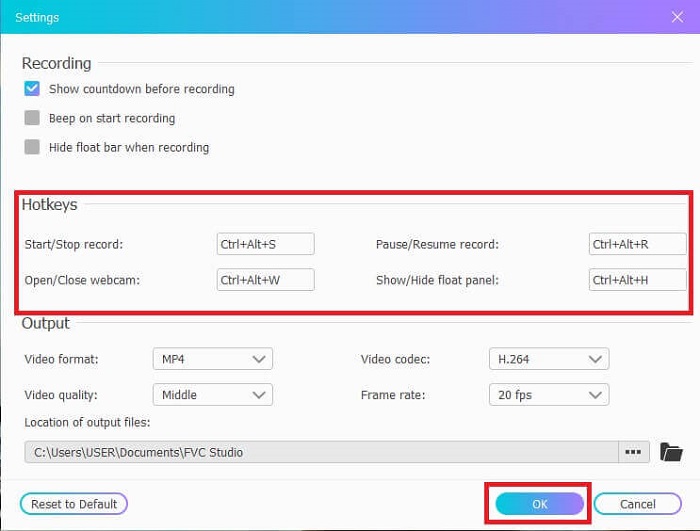
الخطوه 3. اضبط حجم الإطار لتغيير نسبة العرض إلى الارتفاع إذا لزم الأمر. افتح ال مكبر الصوت من أجل الصوت ، ميكروفون لإضافة صوتك و كاميرا ويب لتسجيل نفسك. انقر فوق الجولة REC زر لبدء تسجيل فيديو ASF.
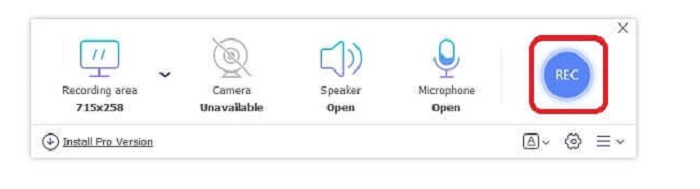
الخطوة 4. أنتظر لأجل 3 ثوان لبدء السجل. أيضًا ، قوائم عناصر التحكم ومفاتيح الاختصار التي قمت بتعيينها للتسجيل الخاص بك.
الخطوة الخامسة. انقر على ميدان زر لإيقاف التسجيل. قم بتشغيل ملف الفيديو الأعلى لأحدث سجل. بعد تشغيل الفيديو ، يمكنك أيضًا قصه أو رسمه أو وضعه في حركة بطيئة بالنقر فوق قلم رمز للتعديل. احفظه واستمتع بالفيديو المسجل.
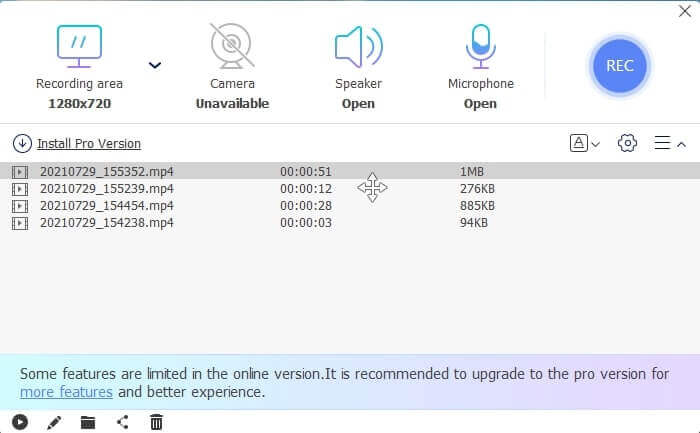
الايجابيات
- مسجل شاشة مجاني على الإنترنت. لا حاجة للتنزيل ، فقط قم بتشغيل التطبيق.
- واجهة سهلة الاستخدام تتيح للمستخدم التعامل مع الأداة نفسها بهذه الطريقة السهلة.
- سهولة التخزين بسبب بياناته المضغوطة. لا داعي للقلق بشأن التخزين الخاص بك على الإطلاق.
سلبيات
- إذا لم يكن لديك الإنترنت ، فهذا ليس الخيار الأفضل لفحص السجلات. لأن هذه الأداة تعتمد على الإنترنت.
الجزء 2. مسجلات ASF الشائعة الأخرى لتسجيل مقاطع فيديو ASF (خبير وغير محدود)
1. FVC شاشة مسجل
مسجل الشاشة هذا شائع لأنه يناسب طلب المستخدم. مسجل شاشة FVC يتم اختياره من قبل العديد من المستخدمين بسبب واجهته سهلة الاستخدام. إنها أداة قابلة للتنزيل للدفع مقابل الاستخدام تلتقط كل إجراء على شاشتك ، حتى عبر الإنترنت أو في وضع عدم الاتصال. وهو يدعم جميع الأنظمة الأساسية التي يستخدمها المستخدمون. يعد اختيار هذه الأداة هو الخيار الأفضل لمسجل دفق asf لأنه يتميز بأعلى الخط الذي تحتاج إلى رؤيته في تسجيل الشاشة. علاوة على ذلك ، إذا كنت تبحث عن شاشة منخفضة الميزانية بالإضافة إلى إخراج فيديو خبير. لتزويدك بتفاصيل حول الأداة ، اتبع هذه الخطوة وقل أنه من السهل تسجيل الشاشة باستخدام هذه الأداة.
الخطوة 1. انقر على تنزيل مجاني زر استنادًا إلى ما إذا كان نظام التشغيل الخاص بك هو Windows أو Mac ثم التثبيت. أضبط ال تفضيل التي تناسب احتياجاتك. ابدأ الأداة وسيظهر شريط الأدوات العائم هذا.
الخطوة 2. انقر على آلة تسجيل الفيديو لتسجيل ما يظهر على شاشتك.
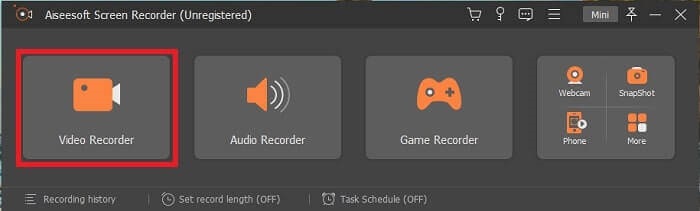
الخطوه 3. تابع بالنقر فوق إعداد التسجيل زر ثم سيظهر هذا. على واجهته ، انقر فوق ملف مفاتيح التشغيل السريع. حدد ما تفضله مفاتيح التشغيل السريع قبل البدء. لا تنس النقر فوق حسنا لحفظ التعديل.
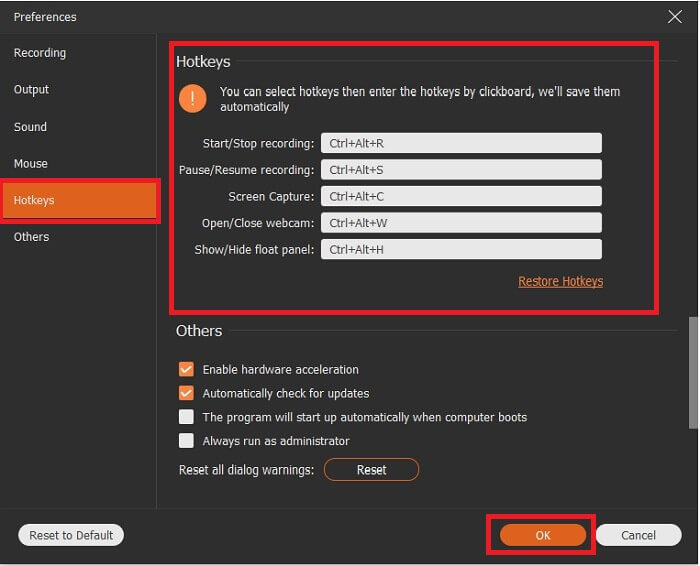
الخطوة 4. انقر على مخصص تحت عرض لتسجيل منطقة معينة من شاشتك. أيضًا ، قد ترغب أيضًا في تسجيل الصوت عن طريق تشغيل ملف مكبر الصوت. لاحظ أن هذه الأداة الأخرى ستعمل إذا تم استخدام الأجهزة. لتسجيل صوتك ، افتح ملف ميكروفون أو لتسجيل نفسك على الشاشة ، قد ترغب أيضًا في فتح ملف كاميرا ويب. بعد الانتهاء ، انقر فوق شكل القرص Rec زر لبدء التسجيل. بعد، بعدما 3 ثوان سيبدأ الفيديو.
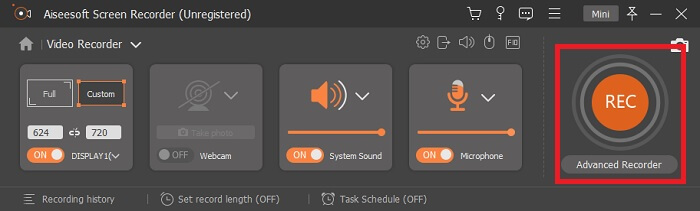
الخطوة الخامسة. إذا انتهى التسجيل ، انقر فوق الأحمر ميدان زر للتوقف ، انقر فوق حفظ و التالى المضي قدما. انقر على لعب زر لمشاهدة البث المباشر الذي سجلته.
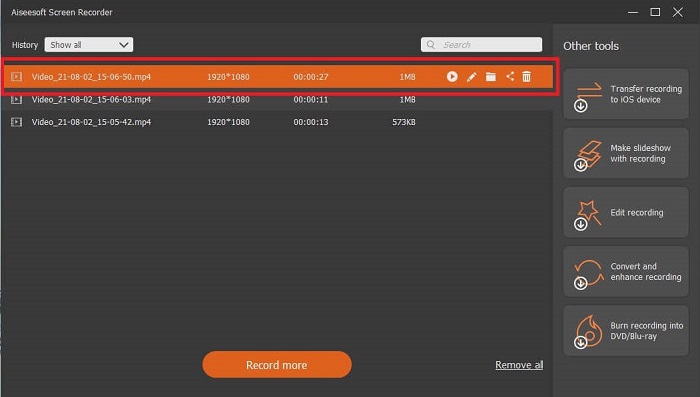
الايجابيات
- الميزة الفريدة لهذه الأداة هي أنها تحتوي على ميزة قفل الشاشة بحيث لا تزعج المستخدمين.
- بأسعار معقولة ومرنة. إنه متاح على جميع الأنظمة الأساسية المختلفة ، لذلك لا داعي للقلق إذا قمت بتغيير النظام الأساسي الخاص بك.
- يعد إخراج الفيديو نفسه أكثر بروزًا من مسجلات الشاشة الأخرى.
سلبيات
- يكلفك المال ولكنه ليس باهظ الثمن.
- تحتاج إلى تناول 2.4 ميجا بايت من مساحة التخزين الخاصة بك ليتم تنزيلها.
2. OBS Studio
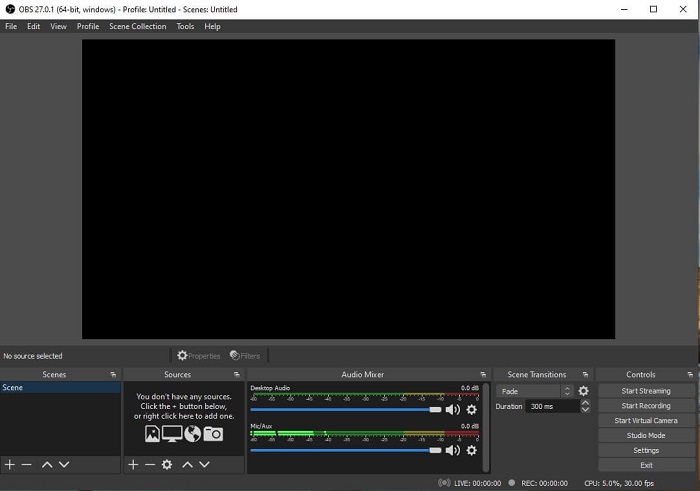
ستوديو OBS هو ملف مجاني يمكن تنزيله يجعل التسجيل والبث أفضل ما لديك. أيضًا ، يمكنك تبديل الإعداد إلى عدد غير محدود من المشاهد عبر الانتقال المخصص. لكن تخزين الملفات للأداة نفسها ضخم نوعًا ما بالنسبة لمسجل ASF الذي يعمل مثل المسجلات الأخرى. عرض الكثير في الواجهة نفسها. بعض التفاصيل مزعجة نوعًا ما بسبب الإعداد القديم. ليس الخيار الأفضل للمبتدئين بسبب التفاصيل.
الايجابيات
- فهو حر للتنزيل.
- خلاط صوتي سهل الاستخدام مع دعم VST.
- يمكنك مراقبة ما يصل إلى 8 مشاهد مختلفة والانتقال بسهولة بمجرد النقر عليها مرتين.
- قم بتعيين مفاتيح الاختصار لكل إجراء تقريبًا.
سلبيات
- يستغرق تنزيل ملف ضخم.
- تفاصيل كثيرة جدًا على واجهته.
3. فرابس
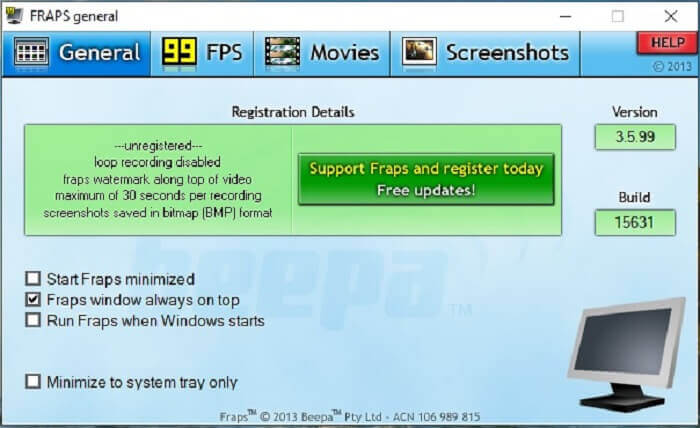
شارك مقاطع الفيديو الأكثر روعة ومقاطع الفيديو الأخرى بمساعدة فرابس. يوفر مخرجات عالية الجودة لمستخدميها. أيضًا ، بسبب 120 إطارًا في الثانية ، أصبح أحد أفضل الخيارات في تدفق ASF. بغض النظر عن ذلك ، فإن الإصدار المجاني متاح فقط لتسجيل 30 ثانية ، وبعد ذلك ، ستضمن لك نوافذ fraps دائمًا أن البرنامج لا يزال قيد التقدم. أخيرًا ، قم بتشغيل برنامج fraps عندما يبدأ Windows في تشغيل الأداة بعد فتح سطح المكتب.
الايجابيات
- فيديو عالي الجودة بسبب 120 إطارًا في الثانية.
- يمنحك برنامج قياس الأداء معلومات مفصلة حول إطارات في الثانية في زاوية شاشتك.
- لا يواجه أي مشكلة من البداية وحتى الانتهاء من الفيديو.
سلبيات
- الإصدار المجاني متاح فقط لتسجيلات مدتها 30 ثانية بعلامة مائية. ستتوفر لقطات الشاشة بتنسيق BMP فقط.
- مساحة تخزين ضخمة لمقطع فيديو بسبب تنسيق ملف غير مضغوط. ليس أفضل خيار لأجهزة الكمبيوتر المكتبية ذات التخزين الصغير.
4. ShareX
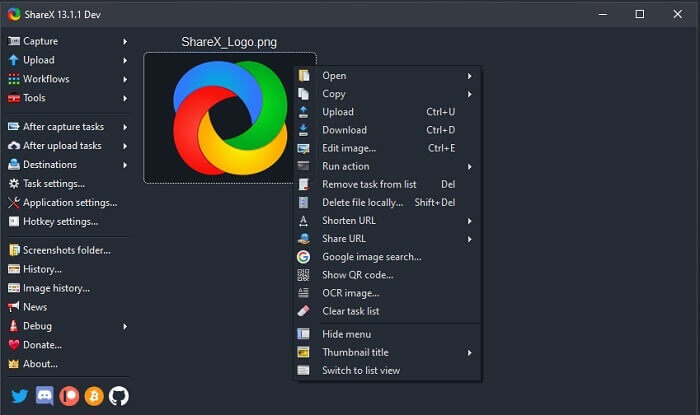
نوع آخر من المسجلات هو ShareX. يعمل بشكل جيد للغاية في التقاط الشاشة والتعليق عليها وتحميلها. من الصعب إدارة الأداة نفسها ، وسوف يستغرق الأمر وقتًا طويلاً لمعرفة الأداة. يمكنك الاختيار من بين تحميل الصور والنصوص وأنواع الملفات الأخرى إلى أكثر من 80 وجهة مدعومة. ومع ذلك فهو مستخدم غير ودي. بدلاً من تسجيل مقطع فيديو وبثه بسهولة ، سيستغرق الأمر وقتك حتى تتمكن من استخدامه.
الايجابيات
- إنه مفتوح المصدر ومجاني.
- يتيح لك تخصيص اختصار لوحة المفاتيح للحصول على مسجل دفق ASF أفضل.
- يمكنك أيضًا القيام بالتقاط الشاشة والتعليق عليها وتحميلها بسهولة.
سلبيات
- إنه أمر مربك جدًا للمستخدمين الجدد وحتى إذا كنت محترفًا ، فهذه الأداة كثيرة لتستفيد منها.
- قضايا البرامج الضارة.
الجزء 3. مخطط المقارنة
إذا لم تكن من محبي قراءة مقال ، فسيساعدك هذا الرسم البياني على اتخاذ القرار.
| ميزات | FVC مسجل شاشة مجاني | مسجل شاشة FVC | ستوديو OBS | فرابس | ShareX |
| تسجيل شاشة الفيديو / الصوت |  |  |  |  |  |
| توافر مفاتيح الاختصار |  |  |  |  |  |
| ميزة قفل الشاشة |  |  |  |  |  |
| أدوات التحرير أثناء التسجيل |  |  |  |  |  |
| آمنة من البرامج الضارة |  |  |  |  | يحتوي على ملف قابل للتنفيذ. في بعض الحالات ، يمكن أن يؤدي ذلك إلى إتلاف جهاز الكمبيوتر الخاص بك. لكنها آمنة للتنزيل. |
| نظام التشغيل المتاح | في جميع المنصات | في جميع المنصات | في جميع المنصات | Windows XP و 2003 و Vista و Windows 7 | شبابيك |
| حجم الملف | قليل كيلو بايت للمشغل لا يمكن تنزيله عبر الإنترنت | 2.1 ميجابايت | 85.8 ميجابايت | 2.4 ميجابايت | 7.84 ميجا بايت الأحدث. |
| تعقيد الأداة | سهل الاستخدام وإعداد مباشر للغاية. | إعداد سهل الاستخدام ومباشر للغاية. | معقد ولكن ليس من الصعب تعلمه. | أداة بسيطة ولكن هناك الكثير مما يحدث. | سهل التشغيل ولكن ليس في نفس الوقت. |
| تنسيق الإخراج المتاح | ASF و MP4 | WMV ، MP4 ، MOV ، F4V ، TS ، AVI ، WMA ، MP3 ، M4A ، AAC ، PNG ، JPG / JPEG ، BMP ، GIF ، TIFF | FLV و MKV | تنسيق AVI | MP4 ، WebM ، MKV ، AVI |
| نطاق السعر | مصدر مفتوح مجاني على الإنترنت | لمدة شهر واحد: $25.00 لمدة عام: $31.20 للحصول على ترخيص مدى الحياة: $55.20 | أداة مجانية قابلة للتنزيل | إنه مجاني ويمكنك أيضًا التسجيل في $37 | الخطة الشخصية $59.99 الخطة السنوية $39.99 / سنة الخطة الشهرية $7.99 / شهر |
الجزء 4. أسئلة وأجوبة حول مسجل ASF
ماذا يوجد في ملف ASF؟
هذا مقسم إلى 3 أقسام من ملف ASF: Header و Data و Simple Index.
ما هي بيانات الامتداد الأخرى المخزنة في ملف ASF؟
امتدادات الملفات مثل .WMA هو تنسيق ملف مع فقد الصوت. حيث ينتج أصواتًا عالية الجودة أكثر من تنسيق صوت mp3. الآخر هو .WMV ، الذي يشيع استخدامه لتخزين كمية كبيرة من مخرجات الفيديو في النوافذ. كما أنه يمنحك مقاطع فيديو عالية الجودة ويوفر لك مساحة قرص صغيرة لبياناتك إذا كنت تستخدم أجهزة كمبيوتر لوحية تعمل بنظام Windows أو Lumia أو كمبيوتر يعمل بنظام Windows ، لذا من الأفضل استخدام هذا النوع من التنسيق.
هل يدعم VLC هذا النوع من التنسيق؟
نعم مشغل وسائط VLC يدعم هذا النوع من التنسيق. لأنه يمكن أن يشفر ويفك. مشغلات الوسائط الأخرى هي GOM Player و Media PlayerLite و PotPlayer للنوافذ. أيضًا ، QuickTime لنظام التشغيل Mac.
خاتمة
في التحليل النهائي ، اختر أفضل مسجل ASF في القائمة أعلاه والذي يناسب احتياجاتك. على الرغم من أن بعضها مجاني والبعض الآخر سيكلفك المال. لكنهم سيوفرون لك أفضل إخراج صوتي وفيديو ترغب في رؤيته على مسجل الشاشة.
إذا لم تكن متأكدًا مما يجب أن تختاره كمسجل للشاشة asf الخاص بك. بعد ذلك ، هذه النصيحة لك ، الأداة التي تتطابق مع عمل المسجل ستكون FVC Screen Recorder. فيما يلي بعض الأسباب التي تجعلك بحاجة إلى اختيار ملف مسجل شاشة FVC على أي أدوات أخرى متوفرة في القائمة. لأنه سهل الاستخدام ، ويحتوي على المزيد من الميزات لتقديمه ، كما أنه صديق للميزانية. لا داعي للتفكير مرتين ، لأن FVC هو الأفضل بين البقية.



 محول الفيديو النهائي
محول الفيديو النهائي مسجل الشاشة
مسجل الشاشة



